Memuatkan Kertas Biasa / Kertas Foto
Anda dapat memuatkan kertas ke dalam kotak kertas 1 atau kotak kertas 2.
* Bagian ini menjelaskan cara memuatkan kertas ke dalam kotak kertas 1. Prosedur untuk memuatkan kertas ke dalam kotak kertas 2 juga sama.
 Penting
Penting
- Jika Anda memotong kertas biasa menjadi ukuran kecil seperti 10 x 15 cm (4" x 6") atau 13 x 18 cm (5" x 7") untuk melakukan tes cetak, hal ini dapat menyebabkan kertas macet.
 Catatan
Catatan
- Di dalam kotak kertas 1, Anda dapat memuatkan semua ukuran kertas yang kompatibel dengan pencetak ini (kertas biasa, kertas foto, amplop, dan lainnya).
- Di dalam kotak kertas 2, Anda dapat memuatkan kertas biasa berukuran A4, Letter, dan Legal.
-
Kami menganjurkan kertas foto Canon asli untuk mencetak foto.
Untuk detail tentang kertas asli Canon, lihat Tipe Media yang Dapat Anda Gunakan.
- Anda dapat menggunakan kertas fotokopi yang umum.
- Untuk ukuran halaman dan berat kertas yang dapat Anda gunakan untuk pencetak ini, lihat Tipe Media yang Dapat Anda Gunakan.
- Untuk memuatkan amplop, lihat Memuatkan Amplop.
-
Siapkan kertas.
Sejajarkan tepi kertas. Jika kertas tergulung, ratakan kertas.
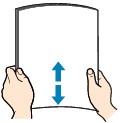
 Catatan
Catatan- Sejajarkan tepi kertas dengan rapi sebelum memuatkannya. Memuatkan kertas tanpa menyejajarkan tepinya mungkin menyebabkan kertas macet.
-
Jika kertas tergulung, peganglah sudut yang tergulung dan lengkungkan secara perlahan ke arah yang berlawanan sampai kertas menjadi benar-benar rata.
Untuk detail tentang cara meratakan kertas yang tergulung, lihat "Muatkan kertas setelah membetulkan bagian yang tergulung." di Kertas Tercoreng/Permukaan yang Dicetak Tergores.
- Ketika menggunakan Kertas Foto Plus Semi Glossy SG-201, meskipun lembar kertas tergulung, muatkan kertas lembar per lembar. Jika Anda menggulung kertas untuk perataan, ini mungkin menyebabkan retakan pada permukaan kertas dan mengurangi kualitas cetak.
-
Tarik keluar kotak kertas dari pencetak.

-
Geser pemandu kertas (A) di depan dan (B) pada sebelah kanan untuk membuka pemandu.
-
Muatkan tumpukan kertas DENGAN SISI CETAK MENGHADAP KE BAWAH, dan letakkan di tengah kotak kertas.
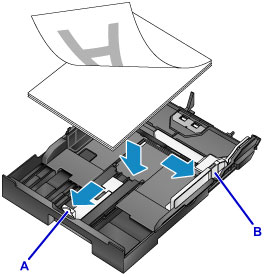
 Penting
Penting-
Selalu muatkan kertas dalam orientasi potret (C). Memuatkan kertas dalam orientasi lanskap (D) dapat menyebabkan kertas macet.

 Catatan
Catatan- Jika kertas memiliki sisi cetak (depan atau belakang), seperti kertas foto, muatkan dengan sisi yang lebih putih (atau sisi glossy) menghadap ke bawah.
-
Sejajarkan tumpukan kertas dengan tepi kotak kertas seperti ditunjukkan dalam gambar di bawah ini.
Jika tumpukan kertas menyentuh tonjolan (E), kertas mungkin tidak disalurkan dengan benar.
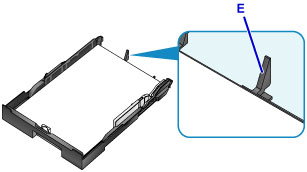
-
Untuk memuatkan kertas berukuran 13 x 18 cm (5" x 7") atau yang lebih kecil, angkat tab (F) pemandu kertas. (Kertas berukuran 13 x 18 cm (5" x 7") atau yang lebih kecil hanya dapat dimuatkan ke dalam kotak kertas 1.)
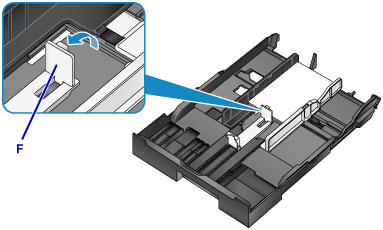
-
Untuk memuatkan kertas yang lebih besar daripada ukuran A4 dalam kotak kertas, tekan kunci (G) pada kotak kertas, kemudian panjangkan kotak kertas seluruhnya ke luar.
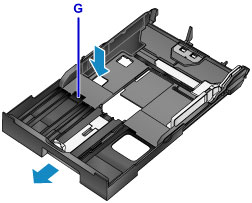
-
-
Sejajarkan pemandu kertas (A) di depan dengan tumpukan kertas.
Untuk ukuran standar, set pemandu kertas (A) ke bagian yang pas dan berbunyi klik pada tempatnya.
-
Geser pemandu kertas (B) pada sebelah kanan untuk menyejajarkan pemandu kanan dan kiri dengan kedua sisi tumpukan kertas.
Jangan menggeser pemandu kertas terlalu keras pada kertas. Kemungkinan kertas tidak akan disalurkan dengan benar.
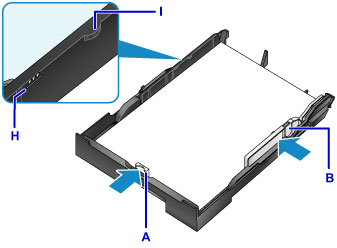
 Catatan
Catatan- Jangan muatkan lembar kertas lebih tinggi dari tanda batas muatan (H).
- Jaga ketinggian tumpukan kertas di bawah tab (I) pemandu kertas.
-
Masukkan kotak kertas ke dalam pencetak.
Dorong kotak kertas ke dalam pencetak sampai berhenti.
Setelah memasukkan kotak kertas ke dalam pencetak, layar pendaftaran informasi kertas untuk kotak kertas ditampilkan pada LCD.

 Catatan
Catatan- Ketika kertas ukuran A4 atau Letter atau yang lebih kecil dimuatkan, kotak kertas berhenti pada posisi yang sama dengan tatakan keluaran kertas yang dipanjangkan, yang kemudian menutupi kotak kertas.
-
Ketika kertas yang lebih besar dari ukuran A4 atau Letter dimuatkan, kotak kertas yang dipanjangkan memanjang keluar dari tatakan keluaran kertas. Jangan paksa kotak kertas untuk masuk ke dalam pencetak lebih jauh. Ini dapat merusak pencetak atau kotak kertas.
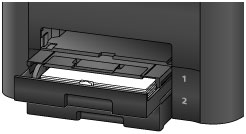
-
Tekan tombol OK.
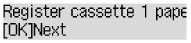
-
Gunakan tombol
 atau
atau  untuk memilih ukuran kertas yang dimuatkan dalam kotak kertas, kemudian tekan tombol OK.
untuk memilih ukuran kertas yang dimuatkan dalam kotak kertas, kemudian tekan tombol OK.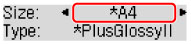
 Catatan
Catatan-
Tanda bintang "
 " akan muncul dengan setelan ukuran halaman dan tipe media saat ini.
" akan muncul dengan setelan ukuran halaman dan tipe media saat ini.
-
-
Gunakan tombol
 atau
atau  untuk memilih tipe kertas yang dimuatkan dalam kotak kertas, kemudian tekan tombol OK.
untuk memilih tipe kertas yang dimuatkan dalam kotak kertas, kemudian tekan tombol OK.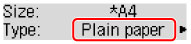
-
Panjangkan perpanjangan tatakan keluaran (J), kemudian buka pendukung keluaran kertas (K).

 Catatan
Catatan
- Ketika mencetak, pilih ukuran dan tipe kertas yang dimuatkan pada layar setelan cetak pengandar pencetak.

